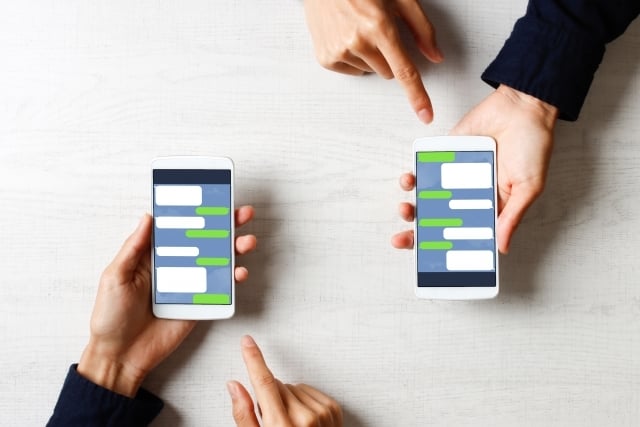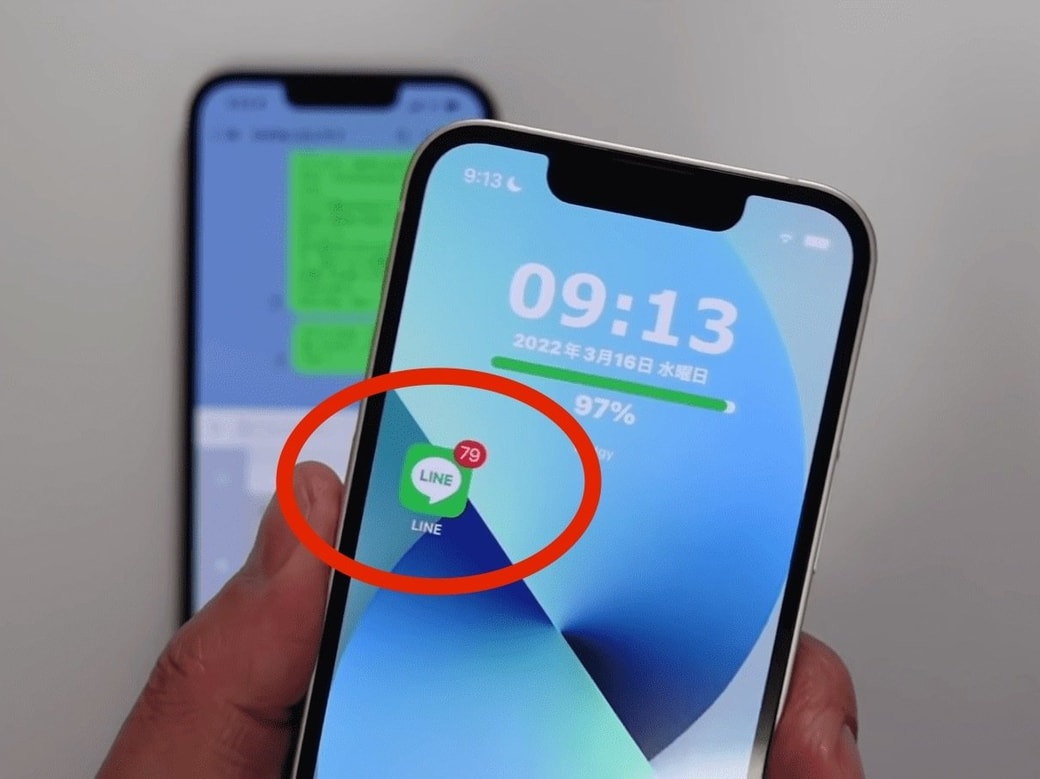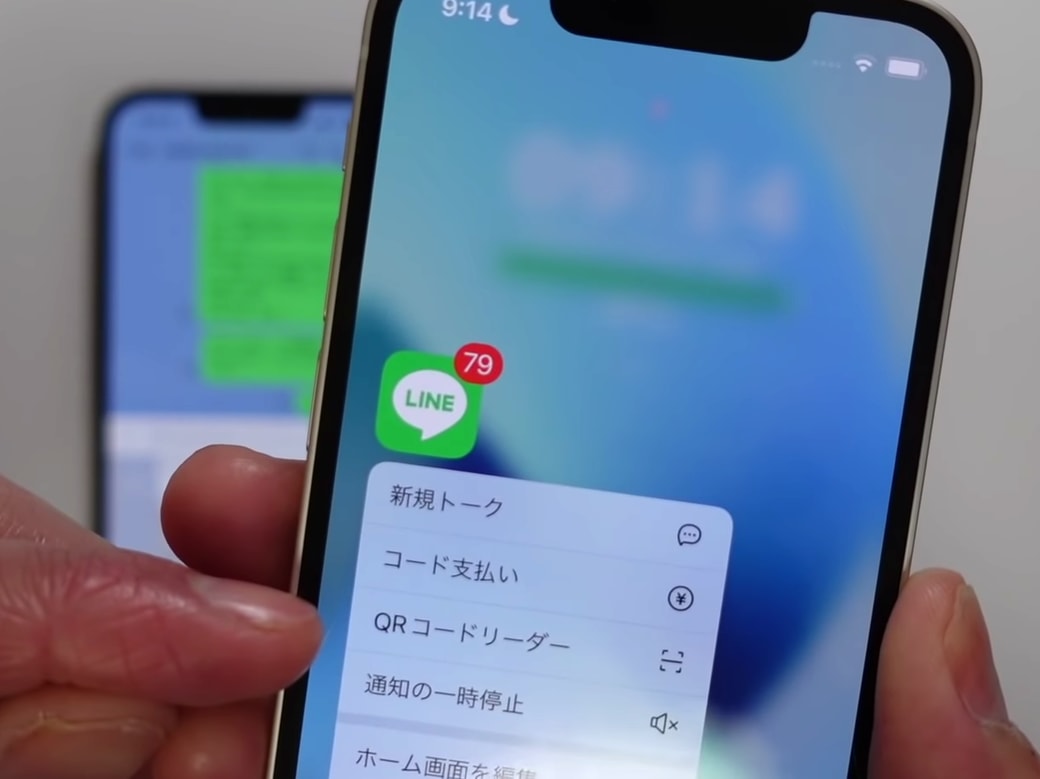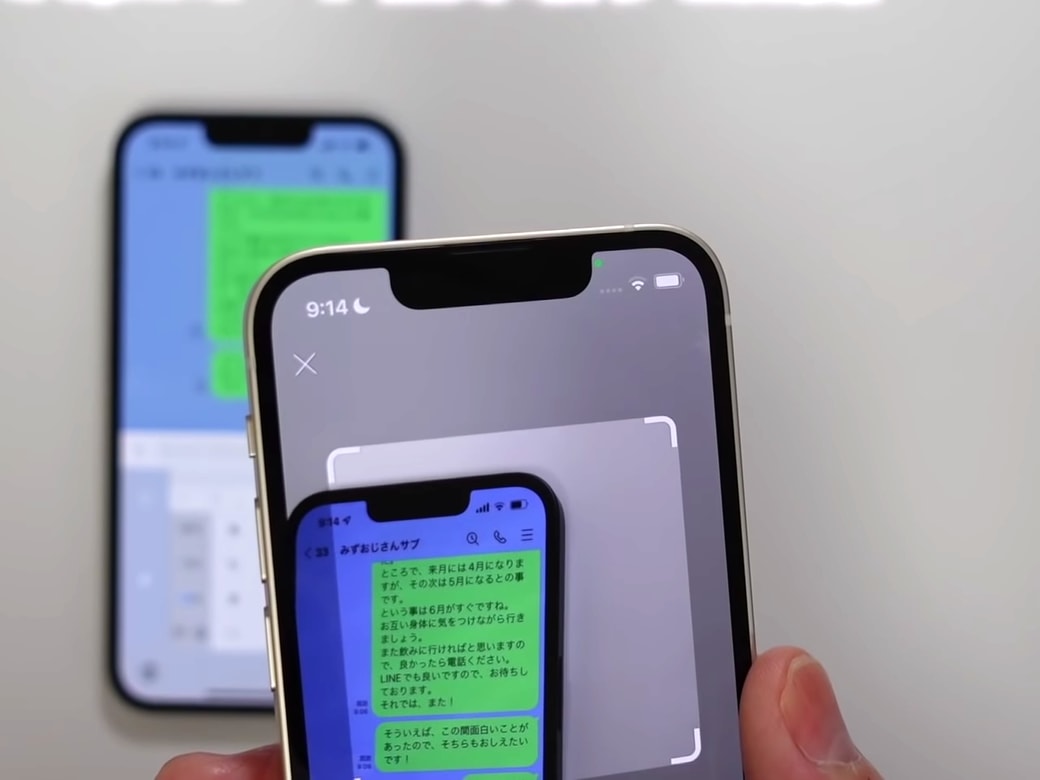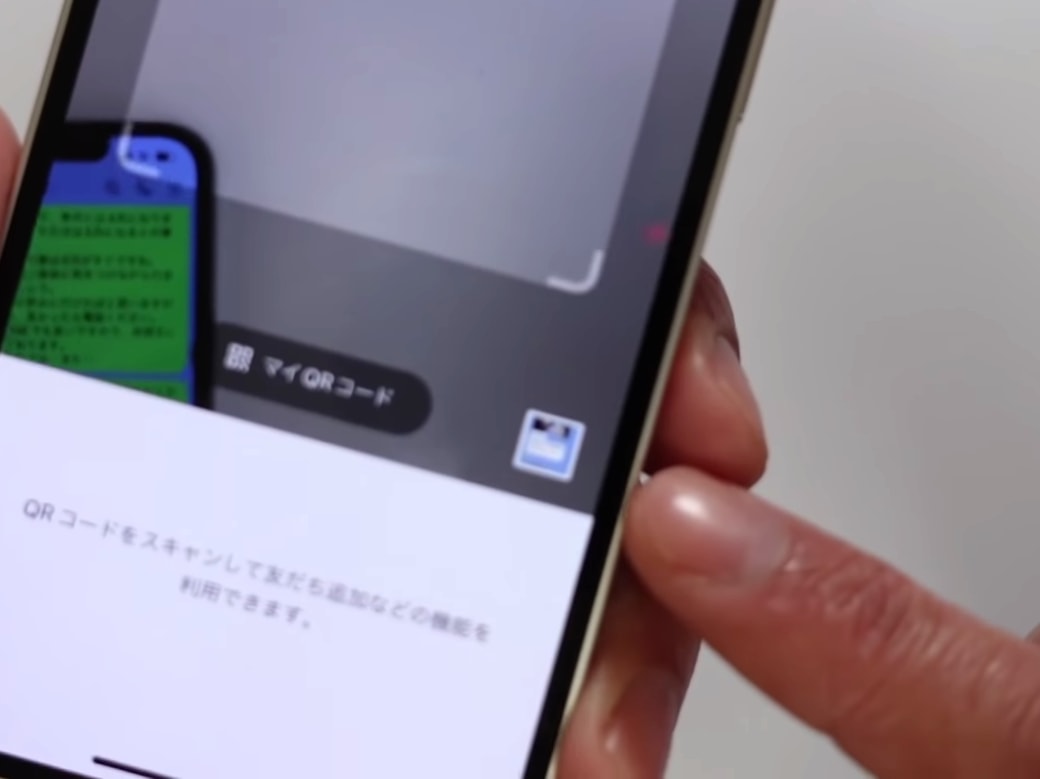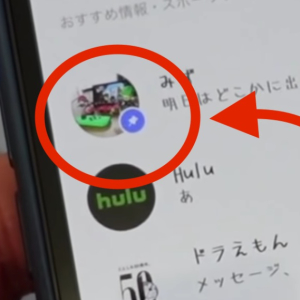教えてくれたのは……みずおじさん
システムエンジニアとして働いた経験を活かし、YouTube(みずおじさん)で主にiPhoneやiPad、MacなどのApple系端末やスマホの役立つ情報を発信中!
操作はたったの1つだけ!
LINEで友だちを追加するとき、QRコードを使う方も多いのでは? でもいざというときに、「どこからQRコードを出すんだっけ……」など悩むこともありませんか?
じつはたった1つの操作だけで、かんたんにQRコードを表示することができるんですよ。
一瞬でQRコード読み取りを起動する方法
手順1.LINEのアイコンを長押しする
LINEのアイコンを長押しします。
手順2.QRコードリーダーをタップする
長押しをするといくつかメニューが出ます。表示されたメニューの中から〈QRコードリーダー〉をタップします。
手順3.写真を取って、友だち追加をする
〈QRコードリーダー〉をタップをすると、QRコードリーダーを読み取れる状態になります。
QRコードを写真に撮ると、すぐに友だち追加ができます。
画像でもらったときは写真マークをタップ!
相手のQRコードを画像でもらったときは、画面の下にある〈写真マーク〉をタップします。
〈写真マーク〉をタップすると、写真のアルバムがひらきます。もらったQRコードはiPhoneに保存をしておいて、アルバムをひらきましょう。QRコードを選択すると、すぐに追加できます。
友だちを追加するときは、LINEのアイコンを長押しするとおぼえておくとラクです。
どこをひらけばいいのかと迷っていた方も多いと思います。これを知っていると、普段の使い方が変わりそうですね。ぜひ、試してみてください。
▼詳しい操作の手順はこちらの動画でも確認できます。
※こちらの記事は元動画の提供者さまより許可を得て作成しております。
※QRコードは株式会社デンソーウェーブの登録商標です。